Widget Cuaca Terbaik Untuk Windows 10/11
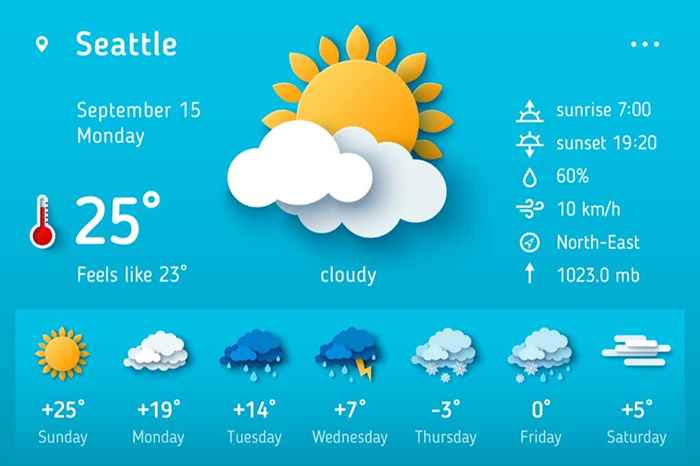
- 1812
- 558
- John Ratke
Seberapa sering Anda memeriksa ramalan cuaca saat Anda menggunakan komputer? Mengapa repot -repot membuka browser web dan situs pencarian seperti AccuWeather atau MSN Weather? Jika Anda menggunakan widget cuaca terbaik berikut, Anda dapat melihat ramalan cuaca langsung di bilah tugas atau desktop Windows Anda.
Perlu diingat bahwa "widget" berbeda tergantung pada versi jendela mana yang Anda gunakan. Widget menghilang setelah Windows 8 tetapi kemudian dikembalikan sebagai "minat" di Windows 10. Ini sekali lagi "widget" di Windows 11.
Daftar isiDengan keduanya Minat atau Widget, Informasi ini tersedia dari Windows 10 Taskbar dan akan diperluas untuk memberikan informasi lebih lanjut dengan informasi cuaca.
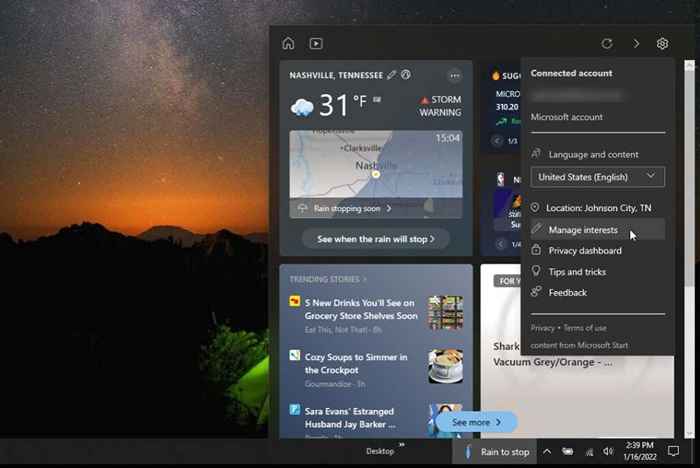
2. Ini akan membuka halaman pencarian Microsoft Interests. Di bidang pencarian, ketik Cuaca. Ini akan menampilkan semua minat cuaca yang tersedia. Anda juga dapat mencari umpan, berita, dan minat RSS dari jenis apa pun jika Anda mau. Widget berita juga sangat populer.
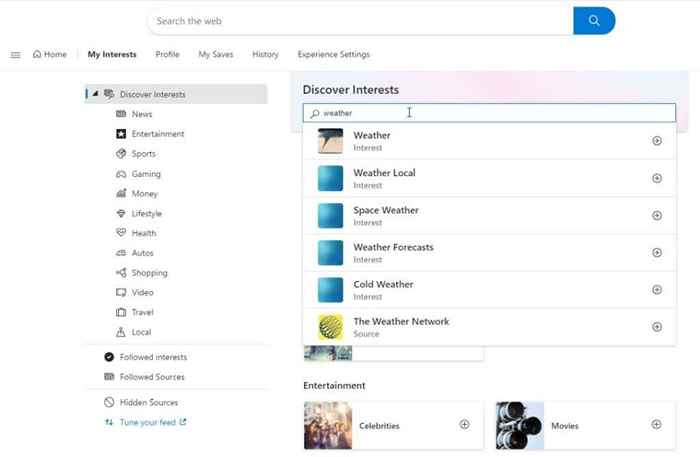
3. Gulir ke bawah daftar dan pilih minat yang ingin Anda tambahkan. Saat Anda memilihnya, Anda akan melihat perubahan ikon plus ke tanda centang biru.
Catatan: Di Windows 11, Anda dapat mencari widget cuaca di jendela sebelumnya sebelum memilih Tambahkan widget. Pilih setiap widget yang ingin Anda tambahkan dan Anda akan melihat tanda centang biru muncul di sebelah kanan itu.

4. Jika Anda menggulir halaman pencarian Microsoft Interests, Anda akan melihat semua minat yang Anda pilih di bagian Sumber yang diikuti dengan tanda centang biru di sebelah kanan.
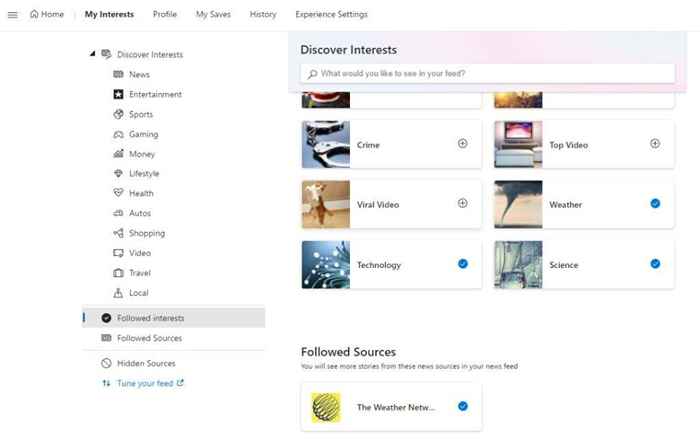
Sekarang, setiap kali Anda memilih bagian Minat dari TaskBar (atau Ikon Widget Microsoft Windows di Windows 11), Anda akan melihat jendela pop-up yang menampilkan informasi dari semua widget atau minat yang telah Anda aktifkan.
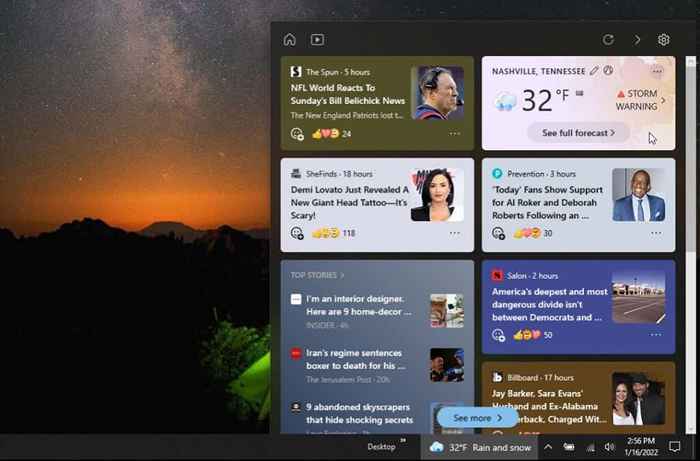
Bahkan dengan jendela itu tertutup, jendela akan menampilkan kondisi cuaca sebagai widget taskbar dalam bentuk garis kecil teks di bilah tugas Windows Anda.
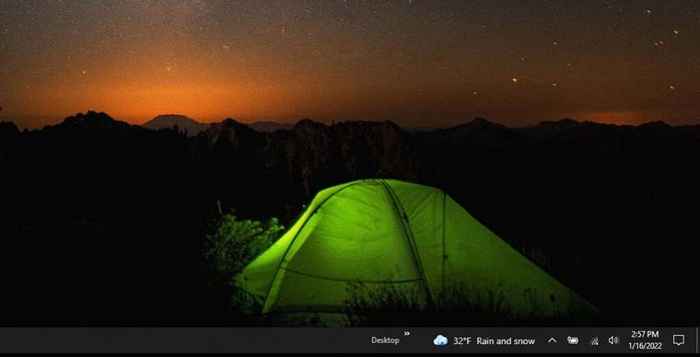
Sekarang Anda dapat melihat cuaca lokal Anda dan ramalan cuaca dengan cepat tanpa harus melakukan apa pun.
Gadget desktop windows untuk cuaca
Jika Anda lebih suka ramalan cuaca ditampilkan di desktop Windows daripada bilah tugas, gadget cuaca desktop berikut adalah beberapa yang paling populer.
Catatan: Berhati -hatilah dalam mengunduh aplikasi cuaca desktop dari situs lain yang mencakup topik ini. Banyak dari aplikasi itu sudah tua dan tautan telah digantikan oleh malware. Semua aplikasi di bawah ini adalah aplikasi Windows terbaik untuk gadget desktop dan telah diuji dan dibersihkan oleh kami sebelum termasuk dalam daftar.
1. 8GadgetPack

Aplikasi ini tersedia secara gratis dan mencakup lebih dari sekadar widget cuaca desktop. Faktanya, itu termasuk seluruh daftar widget seperti pemanfaatan CPU, peluncur aplikasi, kalender, clipboarder dan banyak lagi. Jika Anda tidak ingin semua yang diinstal, maka lewati aplikasi ini. Anda dapat memilih dan memilih mana yang akan disertakan di desktop Anda setelah instalasi.
Jika Anda hanya tertarik pada cuaca, Anda dapat meninggalkan aplikasi ini seperti setelah instalasi. Itu termasuk jam dan cuaca di desktop saat diluncurkan. Jika Anda ingin menggunakan salah satu gadget desktop lainnya, klik kanan pada aplikasi dan pilih Tambahkan gadget.
2. Peluncur widget

Aplikasi ini tersedia di Microsoft Store. Anda perlu masuk ke akun Microsoft Anda sebelum Anda dapat mengunduh aplikasi. Setelah Anda menambahkannya, Anda akan mendapatkan akses instan ke cuaca, jam dunia, monitor CPU, dan ekstensi yang menyediakan lebih banyak konten di desktop Anda.
Aplikasi ini juga memiliki lebih banyak opsi kustomisasi daripada kebanyakan aplikasi cuaca desktop lainnya. Jadi jika Anda menyukai varietas, maka ini akan menjadi widget cuaca desktop yang tepat untuk Anda.
Setelah Anda menginstal dan meluncurkannya cukup pilih Cuaca Dari panel tengah, pilih pengaturan warna dan transparansi, lalu pilih Luncurkan widget.
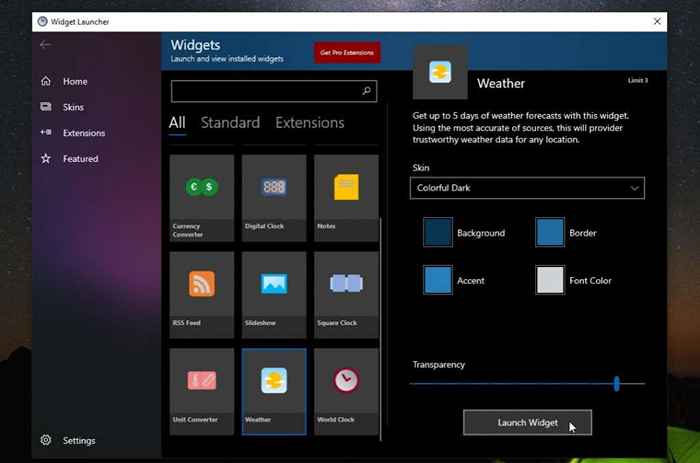
Sebelum berfungsi, Anda harus memilih ikon gigi dan mengatur pengaturan lokasi di mana Anda ingin melihat cuaca.
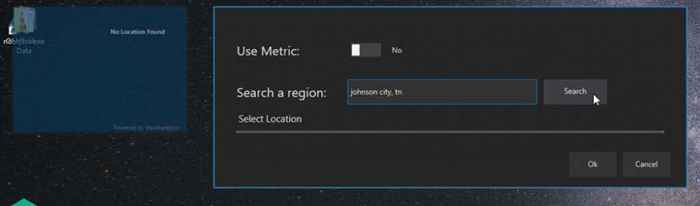
Pilih Oke dan widget cuaca desktop akan mulai bekerja saat Anda mengkonfigurasinya.
3. Wallpaper yang hidup
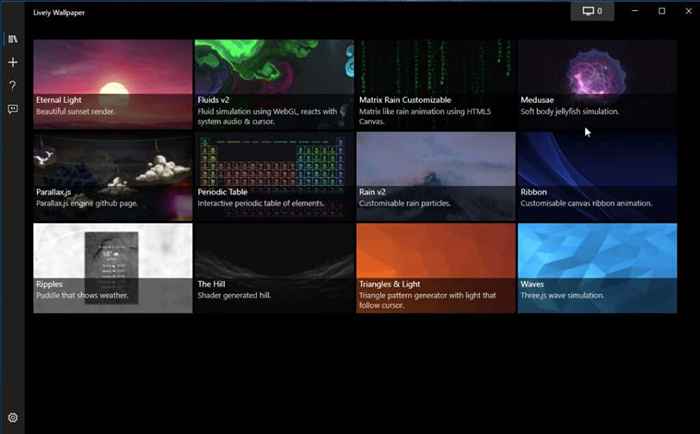
Aplikasi Windows ini terutama untuk membuat pengalaman dasbor hidup animasi. Untungnya, ada satu wallpaper yang disebut riak yang mencakup cuaca lokal.
Sayangnya, mengatur wallpaper ini tidak semudah aplikasi lain. Anda harus mendaftar untuk akun gratis dengan OpenWeatherApp dan mendapatkan kunci API. Kemudian sesuaikan wallpaper dan tempel API serta lokasi yang ingin Anda lihat cuaca.
4. Prakiraan Cuaca oleh AccuWeather
Jika Anda menghabiskan lebih banyak waktu untuk melihat browser Anda daripada desktop Anda, maka ekstensi krom AccuWeather yang disebut ramalan cuaca lebih baik untuk Anda.
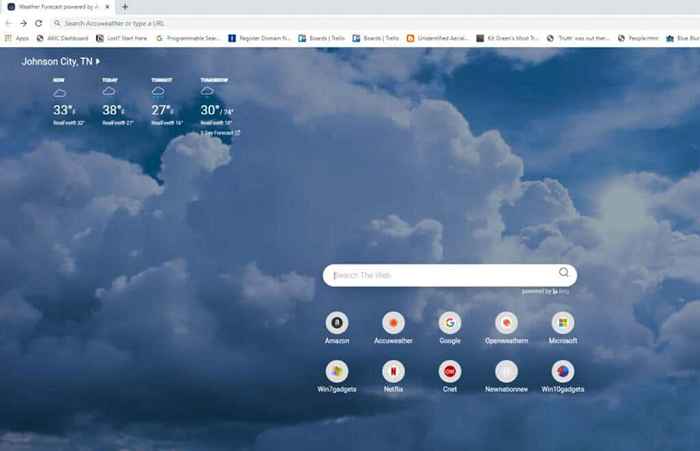
Saat pertama kali menginstal ekstensi, Anda akan memiliki opsi untuk mengatur lokasi default. Suhu dan perkiraan saat ini untuk lokasi itu akan ditampilkan kapan saja Anda membuka tab baru. Jika Anda ingin mengubah lokasi atau menambahkan lokasi lain, cukup pilih lokasi dan ubah atau tambahkan. Jika Anda menggunakan Edge Browser atau Bing sebagai halaman pencarian default Anda, Anda tidak akan memerlukan add-on ini karena halaman itu sudah menampilkan cuaca lokal Anda.
AccuWeather juga memiliki aplikasi yang tersedia untuk perangkat android dan iPhone atau iPad. Jika Anda lebih suka wallpaper hidup di perangkat Apple, Anda dapat membuat wallpaper dinamis sendiri di macOS.
- « Apa perbedaan antara partisi, volume, dan drive logis?
- Cara Memperbaiki Outlook Tidak Bekerja di Android »

